La configuración de permiso específica de la aplicación no otorga permiso de activación local para el problema de la aplicación del servidor COM
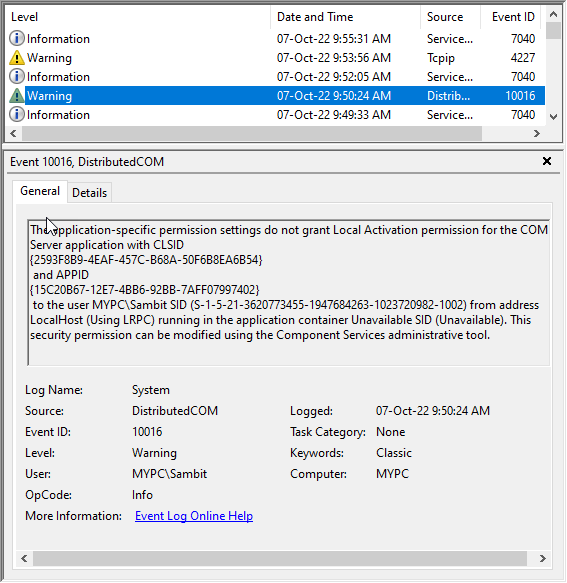
- 2701
- 483
- Sta. Enrique Santiago
El mensaje de error relacionado con el servidor COM "La configuración de permiso específica de la aplicación no otorga permiso de activación local para la aplicación COM Server"Aparece cuando un cierto proceso no tiene acceso a los componentes DCOM debido a la insuficiencia de los permisos adecuados. En cuanto a la razón detrás del problema, solo puede solucionar este problema otorgando el permiso adecuado a los componentes DCOM.
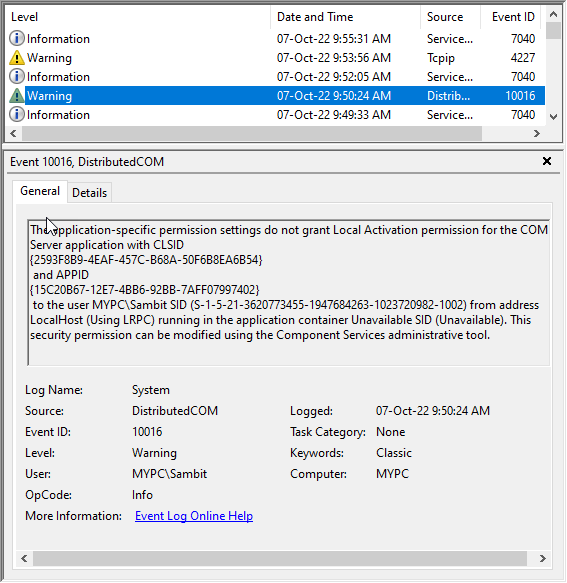
Solución: otorgue el permiso adecuado al APPID
Hay una solución definitiva a este problema en el que tiene que otorgar el permiso adecuado al APPID en particular. Este es un proceso prolongado. Entonces,
Pero, antes de hacerlo, debe identificar el APPID desde la página del Visor de eventos.
Paso 1 - Tenga en cuenta la aplicación
Puede notar el APPID en el módulo de error del visor de eventos.
1. Abra el espectador de eventos. Para hacer eso, presione el Ganar la llave+R llaves juntas.
2. Entonces, pegar este término allí y haga clic "DE ACUERDO"Para abrir la pantalla del visor de eventos.
eventvwr.MSC
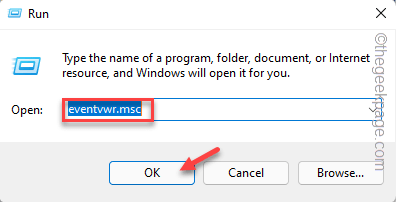
3. Después de haber abierto la página del visor de eventos, vaya a la ubicación del error y seleccione el error.
4. Ahora, en el "General"Sección, notará el mensaje de error, junto con el código de error, el nivel, la identificación de usuario, etc.
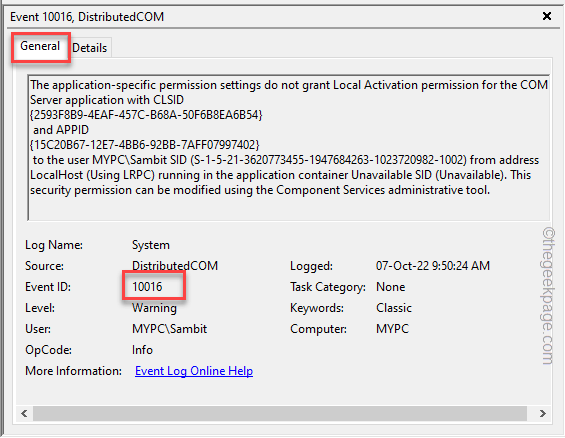
5. Aquí, tenga en cuenta el "Aplicar"Notas en el mismo panel que notas.
Ejemplo: en nuestro caso, la aplicación es "15C20B67-12E7-4BB6-92BB-7AFF07997402".
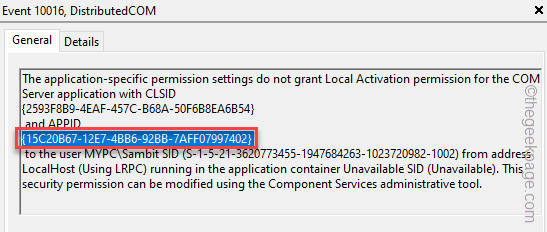
Una vez que haya notado la aplicación, puede cerrar la página del visor de eventos en su computadora.
Paso 2 - Use el editor de registro
Puede usar el editor de registro para proporcionar los permisos necesarios para que pueda acceder a los componentes DCOM sin ningún problema.
1. Escribir "regedit"Después de presionar el Clave de Windows Desde tu teclado.
2. Entonces, toque "Editor de registro"Para abrirlo.
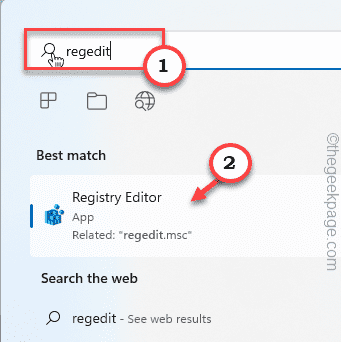
3. Cuando haya abierto la página del editor de registro, continúe en este camino -
Computer/Hkey_classes_root/Appid
Nota: pegue la aplicación que ha notado antes después del "Aplicar"En la dirección.
Ejemplo: en nuestro dispositivo, el APPID copiado es "15C20B67-12E7-4BB6-92BB-7AFF07997402". Entonces, la dirección completa es -
Computer \ Hkey_classes_root \ Appid \ 15C20B67-12E7-4BB6-92BB-7AFF07997402
4. Una vez que haya alcanzado la ubicación especificada, busque el panel de la derecha y anote los datos de valor de "(Por defecto)".
Este es el nombre real de la aplicación que está causando este problema.
[Ejemplo: en nuestro caso, el valor predeterminado es "Perapruntimebroker".]
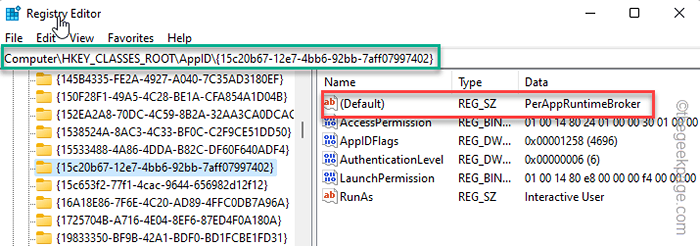
5. Ahora, toque a la derecha el Aplicar y tocar "Permisos .. "Para acceder a la página de permisos.
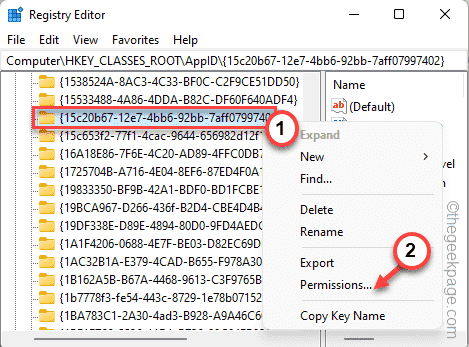
6. Al llegar a la página de permisos principales, haga clic en "Avanzado"En la parte inferior para acceder a él.
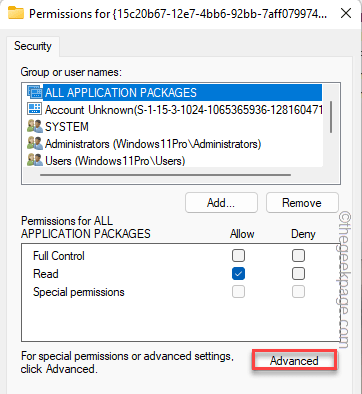
7. A continuación, haga clic en "Cambiar"Alterar al propietario por su cuenta.

8. Ahora, escriba "Administradores"En la caja y toque"DE ACUERDO".
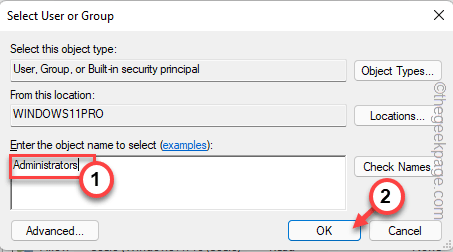
9. En el siguiente paso, controlar el "Reemplace el propietario en subcontainers y objetos" caja.
10. Entonces, toque "Aplicar"Para aplicar esta modificación. Pero, no Haga clic en "DE ACUERDO".
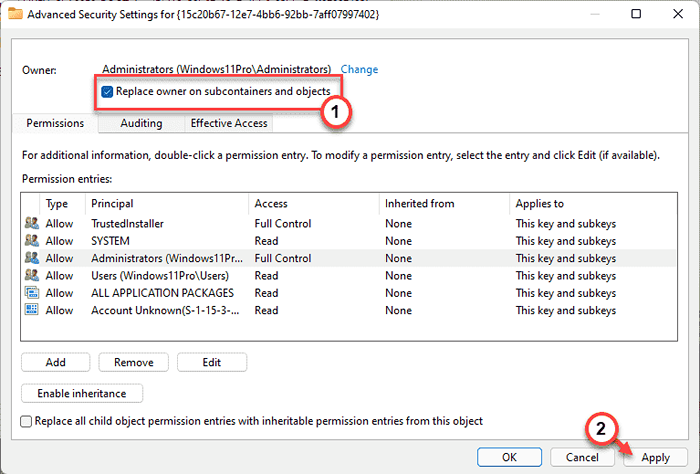
11. Después, doble toque el "Administradores"Entrada en el panel 'Entradas de permiso:' para editar su acceso.
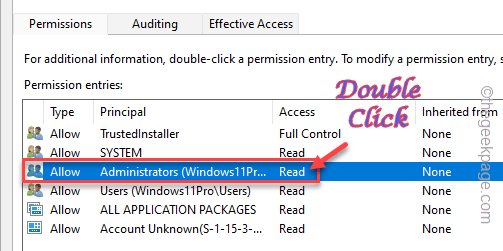
12. Venir a la página de entrada de permiso, controlar el "Control total"Cadera de verificación.
13. Entonces, haga clic en "DE ACUERDO"Para guardar los cambios.
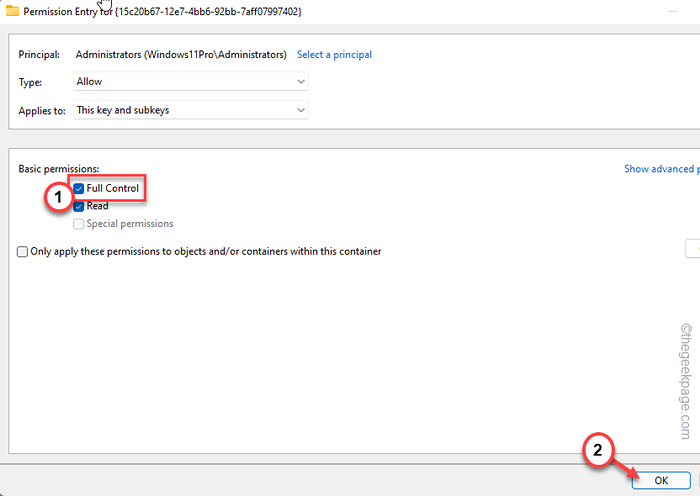
14. Finalmente, haga clic en "Aplicar" y "DE ACUERDO"Para aplicar y guardar los cambios.

Después de esto, simplemente cierre la página del editor de registro y Reanudar tu sistema.
Paso 3: ajuste los permisos de aplicación del servidor COM
Ahora, puede cambiar los permisos para la aplicación COM Server.
1. Al principio, presione el Clave de Windows+R llaves juntas para invocar la caja de ejecución.
2. Después de haber abierto la caja de ejecución, pegar esto allí y golpe Ingresar.
dcomcnfg
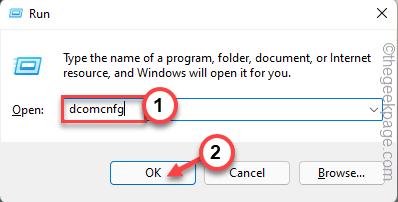
3. Cuando llegue a la página de servicios de componentes, navegue por el panel izquierdo -
Servicios de componentes> Computadoras> mi computadora> DCom Config
4. Luego, haga clic en "Vista"De la barra de menú y haga clic"Detalle"De la lista desplegable.
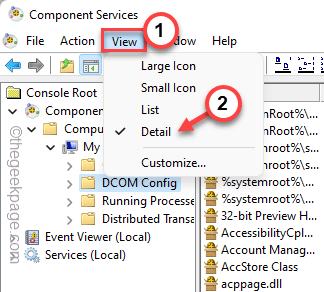
5. Ahora, a través del panel de la derecha, busque la aplicación que notó antes (consulte etapa 4 del paso 1).
6. Ahora, haga clic derecho en el aplicación y tocar "Propiedades".
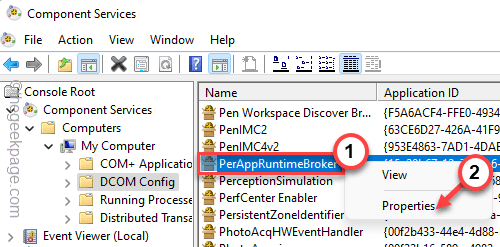
7. A continuación, visite el "Seguridad" pestaña.
8. Después de eso, en la sección 'Permisos de lanzamiento y activación', haga clic en "Editar… "Para editar la configuración.
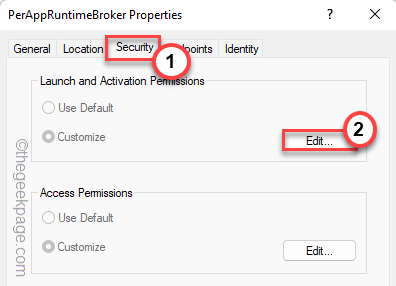
8. Puede notar este mensaje "Una o más de las entradas de permiso adjuntas al valor del registro tienen un tipo no reconocido y no se puede mostrar.". Solo toque "DE ACUERDO".
Si recibe algún otro mensaje sobre las entradas, toque "Eliminar"Para eliminarlo.
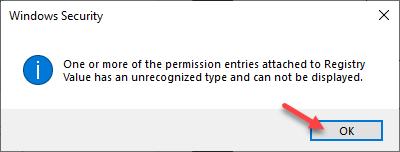
9. Después de esto, haga clic en "Agregar… "Para agregar una nueva entrada de permiso.
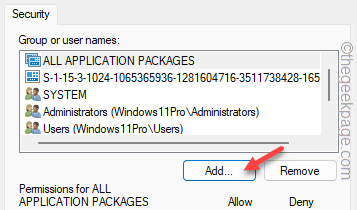
10. Luego, coloque el mouse en la caja en blanco a continuación "Ingrese los nombres de los objetos para seleccionar"Y escriba esto -
SERVICIO LOCAL
11. Después de eso, haga clic ""DE ACUERDO".
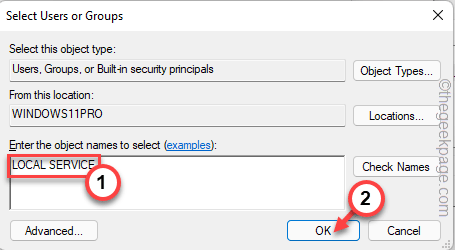
12. Ahora, asegúrese de que se seleccione el "SERVICIO LOCAL"Desde el cuadro de grupo de nombre de usuario.
13. Entonces, controlar el "Permitir" al lado de "Activación local" caja.
14. Finalmente, haga clic en "DE ACUERDO"Para guardar esta modificación.
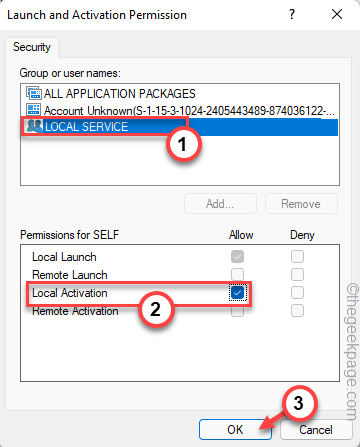
Después de promulgar todos estos pasos, salga de la pantalla de servicios de componentes. Entonces, Reanudar tu computadora.
No verás el "Configuración de permiso específico de la aplicación No otorgue permiso de activación local para la aplicación del servidor COM"Mensaje de error nuevamente.
- « Canot cambia automovilismo como su gris y se atascó a los 30 segundos en iPhone [resuelto]
- Cómo solucionar no recibir notificaciones de WhatsApp en iPhone »

